Kuna maagizo mengi kwenye mtandao kwa mpango wa Adobe Photoshop na kiolesura kwa Kiingereza. Kufanya kazi katika toleo la Kirusi la mhariri huu wa picha sio tofauti sana na kufanya kazi katika programu ya lugha ya Kiingereza. Kuingiza picha kwenye fremu iliyotengenezwa tayari katika Adobe Photoshop kwa Kirusi, unahitaji kujua jinsi majina ya vifungo na vitu vya menyu hutafsiriwa.
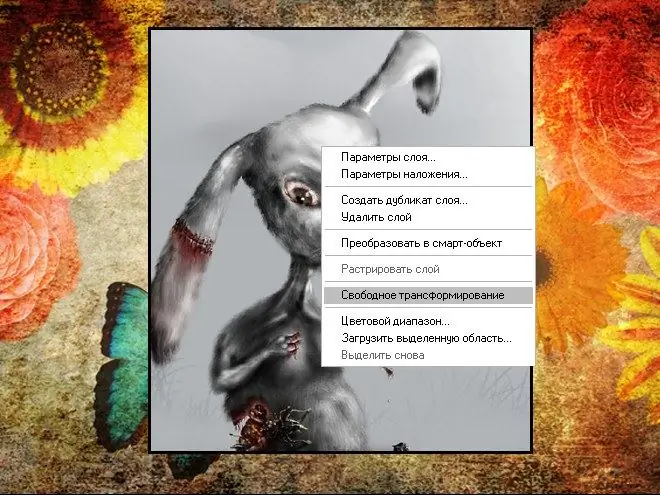
Maagizo
Hatua ya 1
Katika hali nyingi, sura ya picha iliyokamilishwa ni picha iliyohifadhiwa kwenye safu tofauti. Safu tupu chini ya fremu ni kwa wewe kubandika picha yako juu yake. Ikiwa hakuna safu kama hiyo, jitengeneze mwenyewe. Safu ya "Usuli" imefungwa katika programu, kwa hivyo lazima ufanye hatua kadhaa za nyongeza.
Hatua ya 2
Kwenye upau wa zana wa "Tabaka", bofya kulia kwenye safu ya "Usuli" na uchague "Tabaka la Nakala" kutoka kwa menyu kunjuzi, mpe jina (hiari) na ubonyeze kitufe cha "Ndio". Ifuatayo, bonyeza safu ya "Usuli" na kitufe cha kushoto cha panya kuichagua, na bonyeza kitufe cha "Unda safu mpya" kwenye upau wa zana. Chagua safu ya "Usuli" tena na ubonyeze kwenye ikoni ya "Futa Tabaka" trashcan.
Hatua ya 3
Chaguo la pili ni rahisi: bonyeza mara mbili kwenye uwanja wa "Usuli" kwenye ikoni yenye umbo la kufuli na kitufe cha kushoto cha panya, kwenye dirisha la "Tabaka Jipya" linaloonekana, bonyeza kitufe cha "Ndio". Au bonyeza safu na kitufe cha kulia cha kipanya na uchague amri "Kutoka usuli" kutoka kwa menyu kunjuzi. Thibitisha operesheni. Safu hiyo "haitasafishwa". Unda safu mpya na uburute, ukishikilia kitufe cha kushoto cha panya, chini ya safu ya "Usuli".
Hatua ya 4
Ikiwa ni lazima, kwenye safu ambayo fremu imehifadhiwa, tumia zana ya uteuzi na kitufe cha Futa kwenye kibodi yako (au zana ya Eraser) kufuta uwanja ambao picha inapaswa kuwekwa. Inapaswa kuwa wazi. Ifuatayo, fungua faili na picha yako na unakili picha hiyo kwenye clipboard. Ili kufanya hivyo, chagua picha ukitumia zana ya "Uchaguzi" au chagua amri ya "Wote" katika sehemu ya menyu ya "Uchaguzi". Bonyeza mchanganyiko muhimu Ctrl na C, au kwenye menyu ya "Hariri" chagua amri ya "Nakili".
Hatua ya 5
Rudi kwenye hati na fremu, chagua na kitufe cha kushoto cha panya kijipicha cha safu tupu uliyounda na ingiza njia ya mkato Ctrl na V au kwenye upau wa menyu ya juu kwenye kipengee cha "Hariri", chagua amri ya "Bandika". Weka picha iliyoingizwa. Ili kufanya hivyo, bonyeza-click kwenye picha na uchague amri ya "Kubadilisha Bure" kwenye menyu ya kushuka. Sogeza mshale wa panya kwenye kona ya picha na ushikilie kitufe cha kushoto cha panya na urekebishe saizi ya picha kwa saizi inayotakiwa. Ili kudumisha idadi, bonyeza na ushikilie kitufe cha Shift kwa wakati mmoja.
Hatua ya 6
Baada ya kuweka picha yako mahali sahihi kwenye fremu na uchague kiwango sahihi, bonyeza kitufe cha "Tabaka" kwenye safu yoyote iliyo na kitufe cha kulia cha kipanya na uchague amri ya "Flatten" kutoka kwenye menyu kunjuzi. Hifadhi picha iliyokamilishwa kwa muundo unaofaa kwako na kwenye saraka inayotakikana kwa kupiga amri ya "Hifadhi Kama" kwenye menyu ya "Faili".






